윈도우 운영체제를 사용하면서 바탕화면 아이콘을 어떻게 정렬하고 변경하는지에 대한 궁금증은 많이들 가지실 겁니다. 특히 많은 파일과 프로그램의 바로가기 아이콘들이 깔끔하게 정돈될 때, 작업 효율성이 크게 향상됩니다. 이번에는 바탕화면 아이콘의 정렬 순서를 변경하는 방법과 아이콘 자체를 바꾸는 방법에 대해 알아보겠습니다. 이 과정은 누구나 쉽게 따라 할 수 있으니, 함께 살펴보시죠.
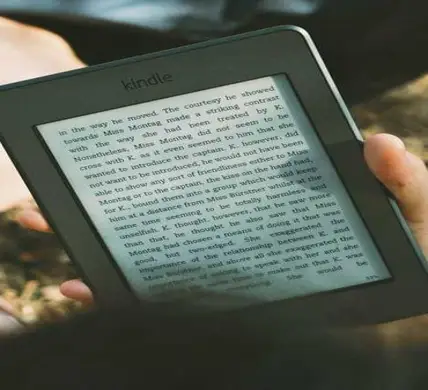
바탕화면 아이콘 정렬순서 변경하기
아이콘 정렬은 바탕화면을 보다 효율적으로 사용할 수 있도록 도와줍니다. 아이콘을 정렬하는 방법은 다음과 같습니다:
- 바탕화면의 빈 공간에서 마우스 오른쪽 버튼을 클릭합니다.
- 나타나는 메뉴에서 ‘정렬 기준’ 옵션을 선택합니다.
- 정렬하고 싶은 기준을 선택합니다: 이름, 크기, 항목 유형, 수정한 날짜 중에서 선택할 수 있습니다.
이 과정을 통해 바탕화면의 아이콘들을 필요한 방식으로 정리하면, 원하는 파일을 더욱 쉽게 찾을 수 있습니다. 또한, 정렬 기준을 변경할 때마다 화면이 깔끔하게 정돈되므로 작업 공간도 더 쾌적해집니다.
아이콘 크기 조절하기
아이콘의 크기도 개인의 취향이나 필요에 따라 조절할 수 있습니다. 이렇게 하면 바탕화면에서 아이콘을 보다 잘 보고 인식할 수 있게 됩니다. 아이콘 크기를 조절하는 방법은 다음과 같습니다:
- 바탕화면에서 마우스 오른쪽 버튼을 클릭하고 ‘보기’를 선택합니다.
- ‘작은 아이콘’, ‘보통 아이콘’, ‘큰 아이콘’ 중에서 원하는 크기를 선택합니다.
또한, Ctrl 키를 누른 상태에서 마우스 휠을 움직이면 아이콘 크기를 세밀하게 조정할 수 있습니다. 이 방법은 더욱 직관적으로 아이콘 크기를 조절할 수 있는 장점이 있습니다.
바탕화면 아이콘 변경하기
아이콘을 바꾸는 것은 바탕화면을 개인화하는 좋은 방법입니다. 자신만의 스타일로 꾸미면 더욱 즐거운 작업 환경이 만들어집니다. 아이콘 변경 방법은 다음과 같습니다:
- 변경하고 싶은 아이콘에 마우스 오른쪽 버튼을 클릭한 후 ‘속성’을 선택합니다.
- 속성 창에서 ‘바로가기’ 탭을 클릭하고 ‘아이콘 변경’ 버튼을 눌러줍니다.
- 저장한 .ico 파일을 찾아서 선택한 후 ‘확인’ 버튼을 클릭합니다.
- 적용 버튼을 눌러 변경 사항을 저장합니다.
이 과정을 통해 원하는 아이콘으로 쉽게 변경할 수 있죠. 아이콘이 변경된 후, 바탕화면을 확인하면 새롭게 꾸며진 아이콘을 볼 수 있습니다.
아이콘 파일 포맷 이해하기
아이콘 변경 시 자주 사용되는 파일 형식은 .ico입니다. 이 형식은 윈도우에서 아이콘으로 인식되는 표준이며, 다양한 크기와 색상을 지원합니다. 만약 PNG 파일을 사용하고 싶다면, 이를 ICO 형식으로 변환해야 합니다. 이를 위해 여러 웹사이트에서 무료로 변환해주는 서비스를 이용할 수 있습니다. 대표적인 사이트로는 ConvertICO가 있으며, 이곳에서 원하는 이미지를 업로드하면 ICO 파일로 변환할 수 있습니다.

아이콘 문제 해결하기
아이콘이 이상하게 보일 경우에는 몇 가지 방법으로 문제를 해결할 수 있습니다. 예를 들어 아이콘이 깨지거나 사라진 경우에는:
- 윈도우 탐색기를 재시작해 보세요. 작업 관리자를 열고 explorer.exe를 선택한 후 다시 시작합니다.
- 문제가 있는 아이콘을 우클릭하여 속성으로 들어간 후, 아이콘 변경을 선택해 원래의 아이콘 파일로 복구합니다.
이러한 방법으로 대다수의 아이콘 문제를 해결할 수 있습니다.
마무리하며
바탕화면 아이콘의 정렬 순서와 외형을 변경하는 것은 사용자가 작업 환경을 더욱 효율적으로 관리하는 데 크게 기여합니다. 정렬 방법과 크기 조절, 아이콘 변경 과정을 통해 개인의 취향에 맞게 바탕화면을 꾸며보시길 추천드립니다. 작은 변화가 큰 만족으로 이어질 수 있습니다. 여러분만의 독창적인 바탕화면을 만들어보세요!
자주 묻는 질문 FAQ
바탕화면 아이콘을 어떻게 변경하나요?
아이콘을 변경하려면, 변경하고자 하는 아이콘을 마우스 오른쪽 버튼으로 클릭한 후 ‘속성’을 선택합니다. 여기서 ‘바로가기’ 탭으로 이동해 ‘아이콘 변경’ 버튼을 클릭하면 새로운 아이콘 파일을 선택할 수 있습니다.
아이콘의 크기는 어떻게 조절하나요?
아이콘 크기를 조정하려면 바탕화면에서 마우스 오른쪽 버튼을 클릭하고 ‘보기’ 옵션을 선택합니다. 그 후 ‘작은 아이콘’, ‘보통 아이콘’, 또는 ‘큰 아이콘’ 중에서 원하는 크기를 선택하면 됩니다.